 Configurando - Conectando a Linha Telefônica
Configurando - Conectando a Linha Telefônica
Defina configurações diversas e de uma conexão de linha para usar as funções de fax.
-
Verifique se a impressora está ligada.
-
Pressione o botão
 Configuração (Setup) na impressora.
Configuração (Setup) na impressora. -
Use os botões

 para selecionar Configurações FAX (Fax settings).
para selecionar Configurações FAX (Fax settings). -
Pressione o botão OK.
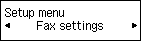
-
Verifique se Configuração fácil (Easy setup) está selecionado e pressione o botão OK.
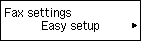
-
Verifique se Iniciar configuração (Start setup) está selecionado e pressione o botão OK.

-
Conecte a linha de telefone fornecida à tomada da impressora (com a etiqueta
 na traseira).
na traseira).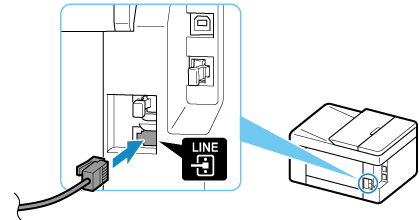
 Nota
Nota-
Para usuários no Reino Unido:
Se o conector do dispositivo externo não puder ser conectado à tomada da impressora, será preciso adquirir um adaptador B.T. para a conexão, como a seguir:
Conecte o adaptador B.T. ao fio do telefone conectado ao dispositivo externo e conecte o adaptador B.T. à tomada para dispositivos externos.
-
-
Conecte a outra extremidade do cabo de telefone a um modem xDSL ou a um divisor.
<Exemplo de conexão>
Modem xDSL com divisor integrado
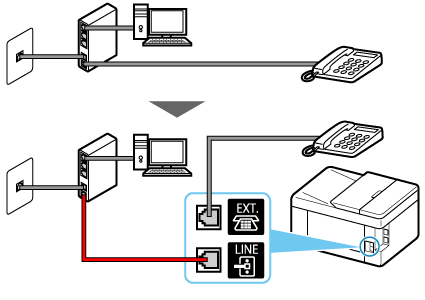
Divisor + modem xDSL
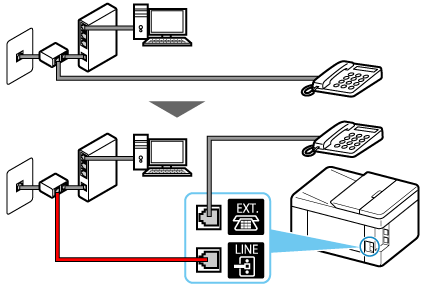
-
Pressione o botão OK.
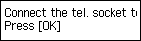
-
Remova a tampa da tomada da impressora (com a etiqueta
 na traseira) e, então, conecte a impressora e o telefone usando um cabo de telefone.
na traseira) e, então, conecte a impressora e o telefone usando um cabo de telefone.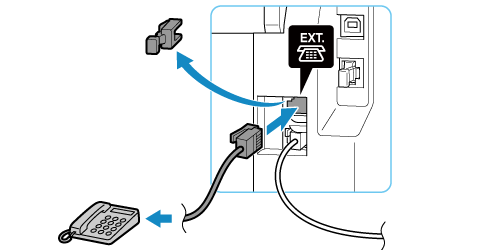
-
Pressione o botão OK.
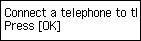
-
Pressione o botão OK para realizar um teste de conexão de modo a verificar se a linha telefônica está conectada corretamente.
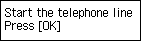
Se nenhuma das medidas acima solucionar o problema, a impressora pode estar com defeito, ou o problema pode ter sido causado por algum outro motivo.
Precisamos verificar o status detalhado, então entre em contato com o centro de assistência Canon mais próximo.
-
Selecione Somente FAX (Fax only) e depois pressione o botão OK.
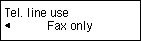
-
Pressione o botão OK.
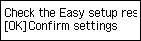
-
Verifique as configurações especificadas e pressione o botão OK.
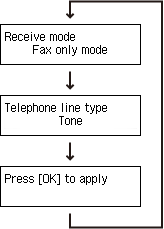
-
Verifique se você ouve bipes/boops (tons de sinal) ao discar de seu telefone.
Se você não ouvir tons de sinal, defina a discagem de pulso.
A conexão da linha telefônica foi concluída.
Em seguida, defina as informações de remetente e a data/hora. Vá para a próxima página.

